WordPress Post में Table of Contents कैसे add करें?
Table of content (TOC) क्या है –
दोस्तों जब भी हम कोई बड़ा ब्लॉग पोस्ट लिखते है तो यूजर को पूरा ब्लॉग Read करने और समझने में काफी टाइम लग सकता है | इसी समस्या को दूर करने के एक Main Topic or Main Topic का Summary टेबल ऑफ़ कंटेंट दिया जाता है | ब्लॉग के Main Topic or Main Point को आसानी से Read कर सके इसके लिए ब्लॉग पोस्ट से पहले उसका Table Of Content (TOC) दिया जाता है | जिससे विजिटर ब्लॉग पोस्ट के सभी पॉइंट को आसानी से रीड कर सके और समझ सके और जो पॉइंट वो पड़ना चाहता है उसे Clickकरके डायरेक्ट उस पॉइंट पर पहुंच सके और उसे पढ़ सके |
आज कल आपने आपने बहुत सी websites ऐसी Visit की होंगी जिनके ब्लॉग पोस्ट में content से पहले Table of Contents दिया होता है जिसको use करके readers बड़ी आसानी से अपने मनचाहे टॉपिक को browser करके read कर सकते हैं.
Table of Contents को use करने से SEOमें भी फायदा होता है और आपकी साइट की रैंकिंग में सुधार हो सकता है Table of contents तो किसी भी Book के Index Page की तरह होता है जिसको use करके आप पूरी बुक पढ़ सकते है |
आज हम इस article में जानेंगे की कैसे आसानी से अपनी wordpress वेबसाइट के ब्लॉग या किसी भी post या page पर कैसे automatically Table of Contents कैसे add कर सकते हैं.
WordPress Post में Table of Contents कैसे add करें?
दोस्तों हम यहाँ पर Table Of Content Plus प्लगइन का Use करके Table Of content ऐड करना सीखेंगे क्यों की यह काफी अच्छी और पॉप्लर प्लगइन है इसको आप आसानी से कॉन्फ़िगर कर सकते है
इस प्लगइन को इनस्टॉल करने के लिए Table Of Content Plugin Link पर क्लिक करके डाउनलोड करे
और इस plugin को install और activate कर लीजिये
इसे भी पढ़े – WordPress plugins को कैसे install करें?
एक बार आप इस plugin को install कर लें और activate कर लें
इस प्लगइन को कॉन्फ़िगर करने के लिए आप इस plugin कि settings में जाए
इसके लिए आपको WordPress Dashboard >> Settings >> TOC+
आपके सामने नीचे दिखाए गए screenshot की तरह एक page open हो जायेगा |
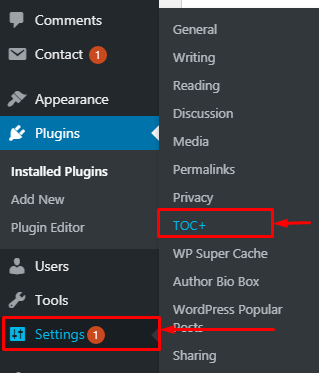
इस प्लगइन के द्वारा आप Table of Contents अपने ब्लॉग के किसी भी blog post या फिर page पर create कर देता है और आप इसको जहाँ आप चाहें वहां display करा सकते है
लेकिन इसके लिए आपके blog posts या pages में headings (H1, H2, H3, H4, H5, H6) का प्रयोग किया होना चाहिए | क्योंकि इन्ही headings को Identify करके यह plugin automatically Table of Contents को create कर पाता है
Table Of Content Plus को कॉन्फ़िगर के लिए कुछ विशेष setting करनी पड़ती है
सेटिंग पेज को ओपन करे जैसा की नीचे स्क्रीनशॉट में दिखाया गया है पेज ओपन होगा

1. सबसे पहला option है आप Table of Contents को कहाँ पर display करवाना चाहते जैसे Before First Heading or After Heading उसको Set करना होगा वहां Table Of Conent Display होने लगेगा
2. Show When – आप की पोस्ट में कितनी हैडिंग होगी तो Table Of Content Generate Hoga होगा उसको डिफाइन करे |
3. इस Plugin के द्वारा आप जिस भी post या page में चाहें इस plugin को use कर सकते हैं, लेकिन उसके लिए आपको उस page या post में shortcode add करना होगा | लेकिन यदि आप अपने सभी posts या फिर pages में automatically इस plugin को insert करवाना चाहते हैं तो आपको इसके लिए second option, page में tick करना होगा|
4. उसके बाद अगला Heading text का option है, जिसमे आपको सबसे पहले Select करना होगा की आप Title show करना चाहते हैं या नहीं | यदि हाँ तो, tick करके आपको title लिखना होगा |
5. आप user को आपके table of contents को show और hide toggle की मदद से करने का option भी दे सकते हैं और उसके लिए text भी set कर सकते हैं, जैसे कि आप देख पा रहे होंगे मैं ऊपर के screenshot में भी custom text set किया हुआ है.
इन Option के आलावा आपके पास initially table of contents को hide करने का भी option होता है.
6. Show hierarchy – यदि आप hierarchy टाइप से अपने table of contents की list को देना चाहते हैं तो इस option को enable कीजिये|
7. Smooth Scrolling Effect Setting– जब भी Visitorआपके table of contents के किसी भी लिंक पर click करें, तो इस option को enable करने से उससे linked content बड़े ही smooth scrolling effect के साथ दिखाया जायेगा |
8. Appearance Settings – Appearance के द्वारा आप appearance customizations भी कर सकते हैं जैसे Width, Font Size, Presentation Style में दी गये कुछ prefixed designs में से भी चुन सकते हैं|
अधिकतर Bloggers के लिए default settings काफी होगी होंगी लेकिन यदि आप इस और भी ज्यादा stylish, customizations करना चाहते हैं तो आपको advanced settings ऑप्शन पर जाना होगा, जहा और अधिक एडवांस Customization आप कर सकते है अपनी खुद की Css Add कर सकते है जहा से आप अपने blog की theme के अनुसार Customization कर सकते है |
सारी settings को करने के बाद आपको Update Options पर click करना होगा जिससे अपने जो कॉन्फ़िगरेशन में अपडेट करे है सेव होंगे
इन वर्डप्रेस पोस्ट को भी पढ़े –
- WordPress में Menu create कैसे करें
- WP टेबल बिल्डर प्लगइन के द्वारा आसानी से टेबल बनाये
- WordPress Blog का homepage कैसे चेंज करे
- वर्डप्रेस ब्लॉग में सेपरेटर लाइन कैसे ऐड करे
- WordPress Post से Date कैसे हाईड करे
- WordPress वेबसाइट में Pricing Table ऐड कैसे करे ?
- वर्डप्रेस पेज में Animated Number Counters Stats कैसे ऐड करे
बधाई हो दोस्तों !! ऊपर बताये गयी विधि से आप अपने WordPress blog या website में Table of Contents को आसानी से add कर सकते हैं